Kā mainīt ritināšanas virzienu operētājsistēmā Windows 10
Windows 10, ko agrāk izmantoja viegli pieejamai atpakaļgaitas ritināšanas virziena opcijai. Tas ļāva jums mainīt virzienu, kurā skārienpaliktnis ritināja. Tas atradās lietotnes Iestatījumi sadaļā Ierīces> Pele un skārienpaliktnis, un tas bija vienkāršs mazs slēdzis, kuru lietotājiem nācās uzsist. Windows 10 noņēma atpakaļgaitas ritināšanas virziena iespēju, iespējams, veicot atjauninājumu. Tas Windows lietotājiem nav ļāvis veikt vienkāršu veidu, kā mainīt Windows 10 ritināšanas virzienu. Labās ziņas ir, tas joprojām ir iespējams, bet jums jāzina, kur meklēt. Lūk, kā jūs varat mainīt ritināšanas virzienu uz skārienpaliktni un peles riteni operētājsistēmā Windows 10.
Ir svarīgi atšķirt ierīci, kurai vēlaties mainīt ritināšanas virzienu. Pele ir perifērijas ierīce, kuru pievienojat savai ierīcei. Neuzņemieties, ka tas ir sinonīms klēpjdatora skārienpaliktnim.
Ritināšanas virziena maiņa - skārienpaliktnis
Atveriet lietotni Iestatījumi. Atveriet Ierīces> Skārienpaliktnis. Labajā slejā noklikšķiniet uz Papildu iestatījumi. Tiks atvērts jauns logs ar nosaukumu Peles rekvizīti. Meklējiet cilni ar uzrakstu “Clickpad iestatījumi” vai “Ierīces iestatījumi”. Ja jums ir instalēti Synaptics draiveri, šai cilnei būs Synaptics logotips.

Lietotāji, kuriem ir Asus vai Lenovo klēpjdators, var redzēt citu cilni, piemēram, “Viedi žesti”, vai kaut ko līdzīgu. Šajā cilnē noklikšķiniet uz ierīces un noklikšķiniet uz pogas Iestatījumi. Alternatīvi, ja redzat pogu Clickpad iestatījumi, noklikšķiniet uz tā. Šeit redzamās pogas un izvēlne atšķirsies atkarībā no klēpjdatora ražotāja un izmantotajiem draiveriem.
Klikšķisplatītes rekvizītu logā atlasiet “Ritināšana ar diviem pirkstiem”. Blakus parādīsies zobrata poga. Noklikšķiniet uz tā, lai atvērtu attiecīgā žesta iestatījumus.

Divu pirkstu ritināšanas logā redzēsit opciju Iespējot ritināšanas virzienu atpakaļgaitā. Atzīmējiet / noņemiet atzīmi no izvēles atbilstoši savām vajadzībām. Noklikšķiniet uz Lietot un esat pabeidzis.

Peles riteņa ritināšanas virziens atpakaļgaitā
Ja klēpjdatorā vai darbvirsmā izmantojat peli, skārienpaliktņa iestatījumos netiek mainīts peles riteņa ritināšanas virziens. Jums jāiedziļinās Windows reģistrā. Jums jāzina arī peles VID ID.
Izmantojot Windows meklēšanu, atveriet ierīces pārvaldnieku. Izvērsiet sadaļu “Peles un citas rādītājierīces”. Veiciet dubultklikšķi uz peles (nevis uz skārienpaneļa), lai atvērtu tās rekvizītus. Atveriet cilni “Detaļas”. Atveriet nolaižamo izvēlni Īpašums un no opcijām atlasiet Ierīces gadījuma ceļš. Ar peles labo pogu noklikšķiniet uz vērtības, kas iegūta sadaļā “Vērtība”, un nokopējiet to. Ielīmējiet piezīmjdatora failā, lai to būtu viegli meklēt.
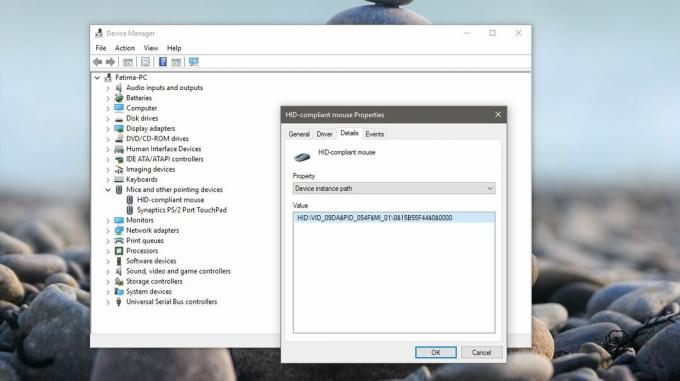
Pēc tam atveriet Windows reģistru. Windows meklēšanas joslā ierakstiet “Regedit”, ar peles labo pogu noklikšķiniet uz tā un palaidiet to kā administrators. Virzieties uz šo vietu;
HKEY_LOCAL_MACHINE \ SYSTEM \ CurrentControlSet \ Enum \ HID
Tagad apskatiet ierīces vērtību, kuru kopējāt no ierīces pārvaldnieka, un salīdziniet to ar taustiņiem, kurus redzat reģistrā. Izvērsiet taustiņu, kas atbilst peles VID vērtībai.

Izvērsiet taustiņu un zem tā esošo. Tam būs burtciparu nosaukums, kuram jums nebūs jēgas. Zem šī taustiņa izvērsiet taustiņu “Ierīces parametri”. Šeit ir DWORD ieraksts ar nosaukumu 'FlipFlopWheel', veiciet dubultklikšķi uz tā un iestatiet tā vērtību uz 1, lai mainītu peles riteņa ritināšanas virzienu. Noklikšķiniet uz Labi, izrakstieties un vēlreiz piesakieties, lai tā stātos spēkā.

Meklēt
Jaunākās Publikācijas
Kā novērst trūkstošo hibernācijas opciju operētājsistēmā Windows 10
Windows 10 ļauj jums gulēt vai pārziemot. Vecākām Windows versijām ...
Lejupielādējiet IObit Security 360 Pro bezmaksas atslēgu [ierobežota laika piedāvājums]
Arvien vairāk programmatūras ražotāju bez maksas atdod savus produk...
Multi Photo Quotes Builder: izveidojiet pielāgotus teksta un attēlu ekrānsaudzētājus
Pēdējo gadu laikā strādājot ar Windows OS, vārdam Ekrānsaudzētājs n...


![Lejupielādējiet IObit Security 360 Pro bezmaksas atslēgu [ierobežota laika piedāvājums]](/f/107520654123735da3789eb9ac53b1b3.jpg?width=680&height=100)
